Eclipse安装插件
eclipse的maven插件add dependency的用法
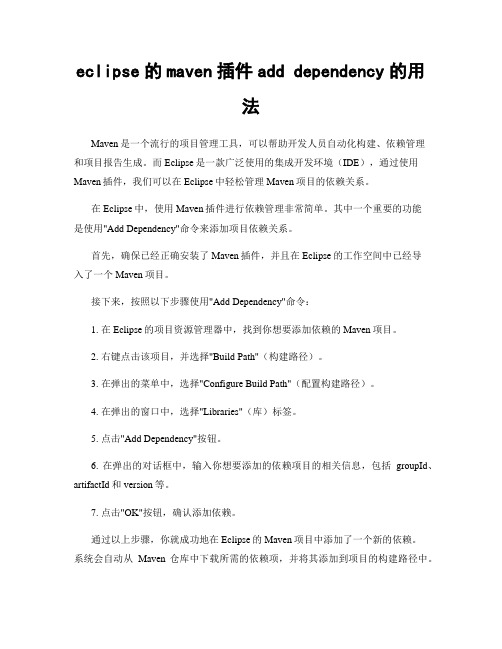
eclipse的maven插件add dependency的用法Maven是一个流行的项目管理工具,可以帮助开发人员自动化构建、依赖管理和项目报告生成。
而Eclipse是一款广泛使用的集成开发环境(IDE),通过使用Maven插件,我们可以在Eclipse中轻松管理Maven项目的依赖关系。
在Eclipse中,使用Maven插件进行依赖管理非常简单。
其中一个重要的功能是使用"Add Dependency"命令来添加项目依赖关系。
首先,确保已经正确安装了Maven插件,并且在Eclipse的工作空间中已经导入了一个Maven项目。
接下来,按照以下步骤使用"Add Dependency"命令:1. 在Eclipse的项目资源管理器中,找到你想要添加依赖的Maven项目。
2. 右键点击该项目,并选择"Build Path"(构建路径)。
3. 在弹出的菜单中,选择"Configure Build Path"(配置构建路径)。
4. 在弹出的窗口中,选择"Libraries"(库)标签。
5. 点击"Add Dependency"按钮。
6. 在弹出的对话框中,输入你想要添加的依赖项目的相关信息,包括groupId、artifactId和version等。
7. 点击"OK"按钮,确认添加依赖。
通过以上步骤,你就成功地在Eclipse的Maven项目中添加了一个新的依赖。
系统会自动从Maven仓库中下载所需的依赖项,并将其添加到项目的构建路径中。
需要注意的是,添加依赖后,你可能需要刷新你的项目,以便使新的依赖项生效。
通过使用Eclipse的Maven插件,我们可以轻松管理Maven项目的依赖关系,使项目的构建过程更加高效和可靠。
我们可以随时添加、更新或删除依赖项,并且所有的依赖项都会自动下载和管理。
log4e插件的安装和配置

Log4e自动生成日志使用方法1.1拷贝压缩包1.Log4e是一个免费的Eclipse Plugin,它可帮助你在你的Java工程中快速加入Log;我们可以在http://log4e.jayefem.de/index.php/Download网站上下载Log4e最新版本。
我用的log4e的版本是:de.jayefem.log4e_free_1.3.3.zip2.在eclipse的安装目录下,找到相应的plugins 和features文件夹,将解压后得到的两个文件夹plugins 和features下对应的文件拷贝到相应的目录下。
如:我的Eclipse放在D盘的D:\Program Files目录下。
(以下都以此目录为例)3. 重启Eclipse,就可以使用log4e 插件了。
如果安装后看不到插件,把eclipse安装目录下的configuration/org.eclipse.update/目录整个删除,重启eclipse。
1.2在 Eclipse 配置 log4e单击window →preferences →在弹出的对话框左边树状结构中找到log4e(单击)→单击Position选项→在右边的Choose Level 的下拉列表中选择日志器的种类,这里选择Log4j,然后单击“确定”即可。
1.3在 Eclipse 中使用 log4e1. 选中要添加日志类 单击鼠标右键—> log4e –>log this class 给类添加日志然后会看到preview画面确定后结果如下:注意,为该类中的每个method都生成了log语句2. 选中要添加日志类→单击鼠标右键—> log4e –> log at method 给某个方法添加日志3. 选中要添加日志类→单击鼠标右键—> log4e –> log at this position 在指定位置添加日志显示所有变量和值、1.4改日志的级别在Log4e 的子菜单Positions 中,如下图所示,在右边的下拉菜单中可以改输出日志的级别,默认为debug。
eclipse使用github插件简易教程

安装git插件
打开插件安装界面
填写插件地址
点击Add,名字随意,地址/egit/updates
安装
安装完后重启eclipse 打开git插件
修改代码复制项目url
创建本地仓库
gitHub的主分支是master,相当于svn的trunk,现在就在这个分支上开发
配置项目本地存放目录,点击完成。
注意:GitHub是先将项目提交到本地仓库,然后再提交的服务器
将项目导入到eclipse
提交代码
填写修改说明后commit
Commit and push直接将代码更新到服务器,Commit只是提交到本地仓库,commit后还要pull才能将代码更新到服务器
代码已被更新
更新服务端代码到本地在服务端修改代码并提交
在eclipsefetch
再将服务端代码合并到本地,更新完成
综上,与SVN比较,GitHub多了本地仓库这一步,因此操作上要复杂些。
adapter for eclipse code formatter 用法

adapter for eclipse code formatter 用法Eclipse Code Formatter Adapter 是一个用于在其他编辑器中使用Eclipse Code Formatter 的工具。
它允许你在使用其他编辑器(如VS Code、IntelliJ IDEA 等)时,保持和Eclipse 相同的代码格式。
以下是使用Eclipse Code Formatter Adapter 的基本步骤:步骤:1. 安装Eclipse Code Formatter Adapter:-在Eclipse 中,通过Help > Eclipse Marketplace 打开Eclipse Marketplace。
-搜索"Eclipse Code Formatter Adapter"。
-安装该插件。
2. 导出Eclipse Code Formatter 配置:-在Eclipse 中,打开Window > Preferences。
-导航到Java > Code Style > Formatter。
-选择你的活动配置,并点击"Export..." 按钮,将配置保存到一个XML 文件中。
3. 在其他编辑器中安装插件:-根据你使用的编辑器,安装与Eclipse Code Formatter Adapter 兼容的插件。
-例如,在VS Code 中,可以使用"Language Support for Java (TM) by Red Hat" 插件,该插件内置了Eclipse Code Formatter Adapter。
4. 配置插件使用Eclipse Code Formatter:-在你的编辑器中找到插件的配置选项。
-通常,你需要提供一个指向你在Eclipse 中导出的XML 配置文件的路径。
5. 应用代码格式:-在你的编辑器中,使用插件提供的格式化功能来应用Eclipse Code Formatter。
TongWeb6 0 Eclipse插件使用手册

T o n g T ec h®TongWeb6.0 Eclipse插件使用说明东方通科技目录目录 (2)1.TongWeb6.0 Eclipse插件简介 (4)2.Eclipse插件功能概述 (4)2.1. Eclipse插件基本功能 (4)2.2. 简化应用开发功能 (4)2.3. 创建数据源 (4)2.4. 全局设置 (4)3.TongWeb6.0 Eclipse插件的安装 (5)3.1.安装WTP插件 (5)3.1.1.从Eclipse官网下载 (5)3.1.2.在Eclipse官网进行更新 (5)3.2.安装TongWeb6.0 Eclipse插件 (7)3.3.卸载TongWeb6.0 Eclipse插件 (7)4.TongWeb6.0 Eclipse插件的使用 (7)4.1.在Eclipse中打开或关闭TongWeb6.0 (7)4.1.1.在“Servers”视图中添加TongWeb6.0应用服务器 (7)4.1.2.启动或停止“TongWeb6.0应用服务器” (12)4.1.3.编辑“TongWeb6.0应用服务器” (14)4.2.使用“TongWeb6.0 Eclipse插件”开发工程 (14)4.2.1.创建并编写“企业级应用”工程 (14)4.2.2.创建数据源 (18)4.2.3.创建EJB2.x Session Bean (20)4.2.4.创建JP A工程 (28)4.2.5.开发WebService (34)4.3.部署工程 (44)4.3.1.打包后通过管理控制台或命令行部署 (44)4.3.2.直接将工程部署到TongWeb6.0应用服务器 (44)4.4.在Eclipse中浏览页面 (46)4.5.使用Debug功能 (46)4.6.解部署工程 (47)5.其他选项功能 (47)5.1. 查看应用服务器的基本信息及配置 (47)5.1.1. 基本信息(General Information) (48)5.1.2. 关于部署的配置(Publishing) (48)5.1.3. 超时时间设置(Timeouts) (48)5.2. 手动重部署应用(Publish) (48)5.3. 清理垃圾文件(Clean) (49)5.4. 部署与解部署项目(Add and Remove Projects) (49)5.5. TCP/IP监听功能(Monitoring) (49)5.6. 在Eclipse中查看管理控制台 (51)5.7. 查看应用服务器的属性(Properties) (51)6.全局设置 (51)6.1. Eclipse日志配置 (52)6.2. 详细显示TongWeb6.0的日志信息 (52)6.3. 以多种颜色显示TongWeb6.0的日志信息视图 (52)7.图形化功能 (53)1.TongWeb6.0 Eclipse插件简介Eclipse是一个开放的Java集成开发环境,通过一系列插件的支持可以方便的进行EJB、JSP/Servlet的开发。
myeclipse安装插件的几种方法

一、MyEclipse在线安装插件用过Eclipse的同学应该都对这种方式有所了解吧,这种方式就是通过一个插件安装的URL,在Eclipse/MyEclipse中通过菜单中的Help->Install New Software…->Add… 依次完成。
MyEclipse2013之后,添加了一个新的在线安装插件的方法,也就是Install from Catalog,也比较方便。
下面介绍MyEclipse中的两种在线安装插件方式:1.1 Install from Site…(1)打开MyEclipse,找到顶部菜单栏Help(帮助)-Install from Site…(从网站安装),如下图:(2)点击Install from Site…后会出现让你选择安装地址的界面,点击Add…(添加)按钮,填入NAME(插件名可以随便取)和Location(插件在线安装地址,可以去插件官网找对应在线安装地址),如下图:(3)添加完成后,点击OK,出现一下界面:(4)选择所有选项,一路Next下去,就可以安装成功了~~ 1.2 Install from Catalog…(1)按上述第一步,找到顶部菜单栏Help(帮助)-Install from Catalog…(从目录安装),也就是Install from Site的上一个,然后出现下面的界面:(2)目录里面可以搜索相关插件,也可以看到比较流行的插件,自己可以根据需要找到相应插件进行安装哦,点击Install按钮,一路同意条款、Next按钮后即可安装完成。
二、MyEclipse离线解压安装插件下载插件的离线安装zip压缩文件,例如,本文,我们在SVN官网上面下载得到svn 插件压缩包site-1.8.22.zip,文件如下:2.1 解压到对应文件夹方式安装(1)里面有两个文件夹:plugins features,把插件压缩包plugins和featrues两个文件夹里面的的所有文件解压出来,放入MyEclipse安装目录对应的plugins和featrues这两个文件夹里:(2)重启MyEclipse后完成安装~~~2.2 解压到dropins插件文件夹方式安装(1)把插件压缩包plugins和featrues两个文件夹里面的的所有文件解压出来,放入MyEclipse安装目录下的dropins目录下:(2)依旧是重启MyEclipse后完成安装~~~三、MyEclipse本地link链接式安装插件(推荐安装方式)以上几种方式相对比较方便、快捷,在线安装,或者只要将插件文件夹下的features、plugins复制到MyEclipse安装目录中的features、plugins下面即可。
eclipse使用
在Eclipse中SVN的使用[转]以前提到过SVN版本控制器和客户端的安装和配置,这里再在说一下在编译器中怎么使用SVN,使其既可以单独使用,也可以配合SVN客户端一起使用。
由于编译器种类众多,插件种类也不同,这里只简单介绍下Eclipse的插件安装。
我用的版本是Eclipse3.2.2+MyEclipse_5.1.1,由于本身只有CVS而没有集成SVN,所以要想使用SVN做版本控制只好装一个Eclipse插件Subclipse,Subclipse 的详细安装过程在其官方网站写的很清楚,还带配图,我就直接copy了:一、Install Subclipse in Eclipse 3.x(安装)Step 1:Begin the installation from the Eclipse Help menu item.Step 2:This screenshot show the screen as it initially comes up. In this case you will need to change the radio button to indicate that this is a new install.Step 3:This screen will vary depending on the features you have installed already. You want to click on the New Remote Site button. If you are behind a proxy and the Eclipse install mechanism does not work, then you can download a zipped version of the update site and then click the New Local Site button instead.Step 4:This screen is showing the New Remote Site dialog, filled in with the correct information to install SubclipseName: Subclipse 1.2.x (Eclipse 3.2+)URL: /update_1.2.xName: Subclipse 1.0.x (Eclipse 3.0/3.1)URL: /update_1.0.xStep 5:When you first come back to this screen, the site you added will NOT be selected. Be sure to select it before clicking Next.Step 6:This next screen shows all of the features that are available to install.Step 7:Click the button to accept the license agreement.Step 8:Confirm the install locationStep 9:There is an Eclipse preference to turn off this next dialog. I have never seen a signed feature. Not even nor IBM sign their features.Step 10:Just a screenshot of the in-process installation.Step 11:Eclipse needs to be restarted after installing Subclipse.Step 12:Finally, after restarting Eclipse, the first thing you will typically want to do is open the Subclipse Repository perspective where you can define your repositories. Be sure to also check the online help as well as the Subclipse preferences located under Team → SVN.OK到此你的插件已经安装完毕了,说明一下,在Step 5中选择的是在线安装,也可以在/servlets/ProjectDocumentList?folderID=91下载后进行本地安装,本地安装选择New Local Sit...,然后找到解压出来的那个文件夹,后面的都一样了。
Eclipse、IDEA安装JavaFX
Eclipse、IDEA安装JavaFX简介JavaFX插件e(fx)eclipse是⼀组⼯具和必要的库,它们帮助您执⾏JavaFX编程,确保您已经作为插件将其安装在eclipse上了。
JavaFX Scene BuilderJavaFX Scene Builder是⼀种可视化设计⼯具,它允许通过拖放快速创建应⽤程序界⾯。
并且代码创建为XML格式的⽂件。
这是⼀个选项,为了执⾏JavaFX编程,最好也应该安装它。
Eclipse安装e(fx)clipse1、打开 Eclipse,点击菜单 Help -> Install New Software,2、在上图的新弹出界⾯中选择 “Add”然后点击“OK”,4、同意协议,然后安装 -5、安装完成后,确认重新启动Eclipse。
安装后的检查成功安装并重新启动Eclipse后,可以检查安装的结果。
在Eclipse中选择:File -> New -> Others…应该会看到有执⾏JavaFX编程的向导下载JavaFX Scene BuilderWindows下载结果是⼀个名称为javafx_scenebuilder-2_0-windows.msi的⽂件安装JavaFX Scene Builder双击javafx_scenebuilder-2_0-windows.msi⽂件来安装 JavaFX Scene Builder ,配置Eclipse以使⽤Scene Builder启动eclipse,并选择:Window -> References指向JavaFX Scene Builder的exe可执⾏⽂件位置(也就是JavaFX Scene Builder的安装⽬录下),在这个⽰例中安装的位置是:D:\Program Files (x86)\Oracle\JavaFX Scene Builder 2.0\JavaFX Scene Builder 2.0.exe。
TortoiseSVN及Eclipse的svn插件安装使用
1、TortoiseSVN安装与使用1.1、下载Subversion的Windows客户端TortoiseSVNTortoiseSVN是扩展Windows Shell的一套工具,可以看作Windows资源管理器的插件,安装之后Windows就可以识别Subversion的工作目录,官方网站是/,进入该网站,选择Download页面的我们可以选择下载的版本,目前的最高稳定版本的安装文件为TortoiseSVN-1.7.5.22551-x64-svn-1.7.3.msi。
同时在此下载页的下面有语言包(Language packs)下载。
1.2、TortoiseSVN的安装安装TortoiseSVN,直接双击运行TortoiseSVN-1.7.5.22551-x64-svn-1.7.3.msi,按照提示安装即可,不过最后完成后会提示是否重启,其实重启只是使svn工作拷贝在windows中的特殊样式生效,与所有的实际功能无关,这里为了立刻看到好的效果,还是重新启动机器。
1.3、Tortoise基本操作1.3.1 建立工作区项目开始之前,在本地PC的硬盘上,创建一个文件夹,文件夹命名随意(例如workspace),该文件夹即作为软件开发者在项目开发过程中的工作区。
1.3.2 下载版本库假如现在开发一个项目,配置管理员会在服务端建立一个该项目的版本库test,如SVN 服务端配置中的repos。
在本地的workspace文件夹上,右键单击鼠标。
选择SVN checkout,会出现如下窗口在URL of repository中输入版本库地址,http://10.155.11.10:81/svn/test(test为你在svn服务器上配置的代码库名),在Checkout dir中系统会自动添加第二步所创建的工作区目录。
在Revision中,选中HEAD revision,这样将会下载到版本库的最新版本。
如果想下载库中的旧版本文件,可选中Revision,然后填入版本号即可。
在eclipse中使用SNV
使用SVN插件使JA V A源代码在服务器端开发的步骤1、要求在eclipse安装SVN的插件,插件包名为site-1.8.14,已经复制在本目录中。
SVN的插件安装步骤1.1打开eclipse后:找到install new software1.2点完后出现,然后点击Add按钮1.3之后会出现如下的对话框,由于插件软件在本地,所以选择Archive..1.4 找到位置后打开,然后Name处填写SVN,要注意的是,如果电脑中有几个eclipse 后,其中有一个装过SVN,则不要再找位置了,只要在下拉列表中找就可以了。
1.5 之后就是点Next,即可,中间可能会有提示,只要点OK即可,一般那样的提示说由于不是官方的文件,没有经过认证,是否继续的意思。
2、打开eclipse后,新建一个一个Other文件3、找到SVN选项4、选择创建新的资源位置,注意:这个需要服务器开放了相关的权限,否则无法访问5、输入URL:https://lenovo-004/svn/TTS4Android-2012/trunk/98 实验目录/火龙果/BookRentDoc其中lenovo-004为主机名,可以用IP地址代替都可以。
点finish完成后,新建一个JA V A的工程之后的操作和在本地的新建的JA V A工程的操作一样了。
但是注意新建完后网络上的JA V A工程和本地的JA V A工程在图标上是有区别的。
此时在服务器上已经有一个JA V A工程了,但是此时别人是没有看到的,以下是别人的操作:1、打开eclipse后,还是新建一个Other工程2、和以前一样找到SVN选项3、如果原来有的话可以在列表中找到即可,如果没有的话,需要选择创建新的资源位置4、输入原来的地址(由于演示,这里的地址可能不对)5、选择相应的文件即可打开文件了点击完成。
以后打开eclipse后就会有文件了,但是由于是多人更改,所以修改完后,需要先更新,然后才能上传,否则就容易引起冲突问题。
- 1、下载文档前请自行甄别文档内容的完整性,平台不提供额外的编辑、内容补充、找答案等附加服务。
- 2、"仅部分预览"的文档,不可在线预览部分如存在完整性等问题,可反馈申请退款(可完整预览的文档不适用该条件!)。
- 3、如文档侵犯您的权益,请联系客服反馈,我们会尽快为您处理(人工客服工作时间:9:00-18:30)。
Eclipse安装插件有2种方法,第一种直接覆盖目录,第二种用link的方式。
我们推荐用第二种,可以实现动态的配置。
插件一般安装在features目录和plugins目录下,如果用覆盖安装,就直接覆盖这2个目录。
一、使用links方式安装eclipse插件。
●假设eclipse安装目录是D:\eclipse,待安装插件目录是
D:\eclipse\eclipseplugins。
以MyEclipse和Hibernate-tools为例说明如何使用links方式安装eclipse插件。
●
●在D:\eclipse\eclipseplugins中建立如下的目录结构:
●
●D:\eclipse\eclipseplugins\MyEclipse\eclipse
●将MyEclipse安装文件解压到此目录中(有安装版和解压版2种),这个目
录将包含一个plugins目录,即目录结构是这样的:
●
●D:\eclipse\eclipseplugins\MyEclipse\eclipse\plugins
●在D:\eclipse\links目录下新建文件,命名为MyEclipse.link,编辑此文件,
加入如下内容并保存
●path = D:/eclipse/eclipseplugins/MyEclipse
●eclipse 将会到指定的目录下去查找eclipse\features目录和eclipse\plugins
目录,看是否有合法的功能部件和(或)插件。
也就是说,目标目录必须包含一个\eclipse 目录。
如果找到,附加的功能部件和插件在运行期配置是将是可用的,如果链接文件是在工作区创建之后添加的,附加的功能部件和插件会作为新的配置变更来处理。
●其它压缩文件解压后若已经包含eclipse\plugins目录,则不需要建立eclipse
目录
●
●2、安装Hibernate-tools
●
●解压hibernate-tools-3.1.0.alpha5.zip到目录
D:\eclipse\eclipseplugins\hibernate-tools\eclipse\plugins目录下。
●
●在D:\eclipse\links下新建文件,命名为hibernate.link,编辑此文件,加入
如下内容并保存。
●
●path = D:/eclipse/eclipseplugins/ hibernate-tools
二、插件管理
启动eclipse,在菜单Help->Software Updates->Manage Configuration...下,启用或者禁用插件。
三、说明
1. 插件可以分别安装在多个自定义的目录中。
2. 一个自定义目录可以安装多个插件。
3. link文件的文件名及扩展名可以取任意名称,比如ddd.txt,myplugin都可以。
4. link文件中path=插件目录的path路径分隔要用\\或是/
5. link文件可以有多行path=插件目录,对应多个自定义插件目录,每一行的path参数都将生效。
6. 在links目录也可以有多个link文件,每个link文件中的path参数都将生效。
7. 插件目录可以使用相对路径。
8. 可以在links目录中建立一个子目录,转移暂时不用的插件到此子目录中,加快eclipse启动。
9. 如果安装后看不到插件,把eclipse安装目录下的
configuration/org.eclipse.update/目录整个删除,重启eclipse。
